今回はワードパッドにイラストをいれてみましょう。
1.クリップアートから
マイクロソフトのクリップアートメディアのページ
http://office.microsoft.com/clipart/default.aspx
からもちといれて検索をかけてみました。
たくさんのお餅のクリップアートがでてきましたので、その中から
餅網にのったユーモラスなお餅をダウンロードしてワードパッドの
餅つきのご案内の文書にはりつけてみました。
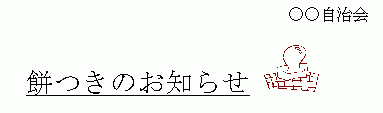
2.ペイントから貼り付け
ペイントで自由に絵が描けるようになった方はご自分の文章にあわせて
お絵かきされるといいですね。
一旦、ペイントで描いた絵を名前をつけて保存します。
ワードパッドを開いて、文字をいれ、イラストを挿入したい位置に
カーソルを置いて、挿入、オブジェクト、ファイルから作成で
先ほど保存したファイルを選びます。
今回は以前に作った実験絵本垣根の絵を右クリックからコピーして
ワードパッドにはりつけてみました。
イラストが各ページの下にくるように印刷プレビューで確認しながら
作っていきました。
3.素材やさんからイラストを
素材やさんの中にはウェブ以外の使用を禁止しているところも多いみたい
ですが、ご自由にとかかれたサイトからイラストをいただいて、
ストーリーを加え、オリジナルの絵本にするのはいかがでしょうか。
お子さんのお名前など取り込んで世界にひとつだけの絵本。
今回はWeb Toy Box/ホームページのおもちゃ箱から素材をお借りしました。
http://www.cyborg.ne.jp/~yoko/
こどもの部屋から三輪車にのった男の子
コピーして貼り付けてみました。
7ページの絵本が完成しました
次回はアクセサリでマイブックの最終回、ワードパット4 印刷です。
=========================== ご質問コーナー =======================
内容証明をかきたいけれど、行数や文字数をきちんと設定するには
というご質問です。これはツールのオプションから
カーニングや文字間隔、禁則処理などの設定をおこないます。
カーニングは半角英数のみにチェックをいれて、実際には
全角の英数文字を使用します。文字間隔は詰めないに
禁則処理は行頭、行末ともに全てデリートしておきます。
次へ 戻る アクセサリトップ